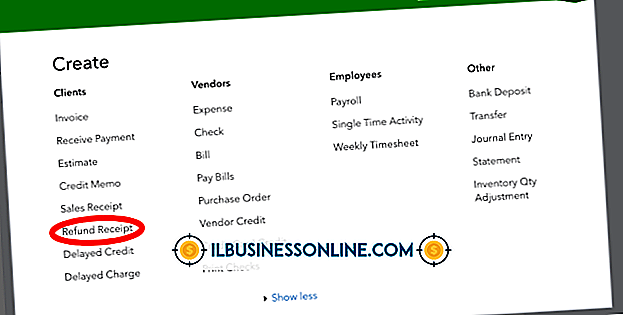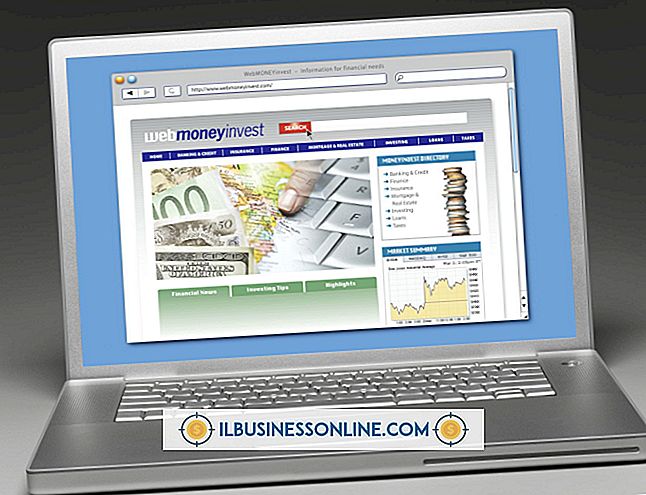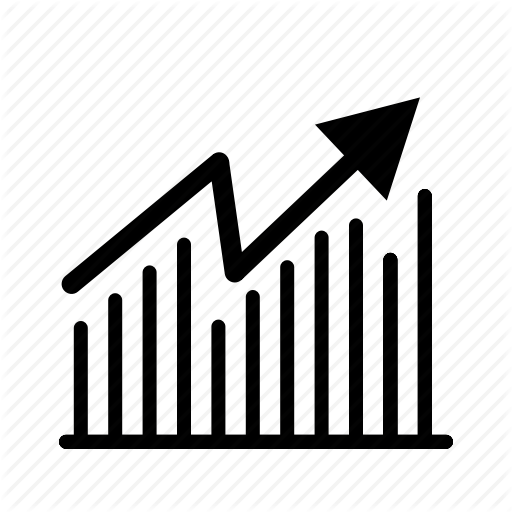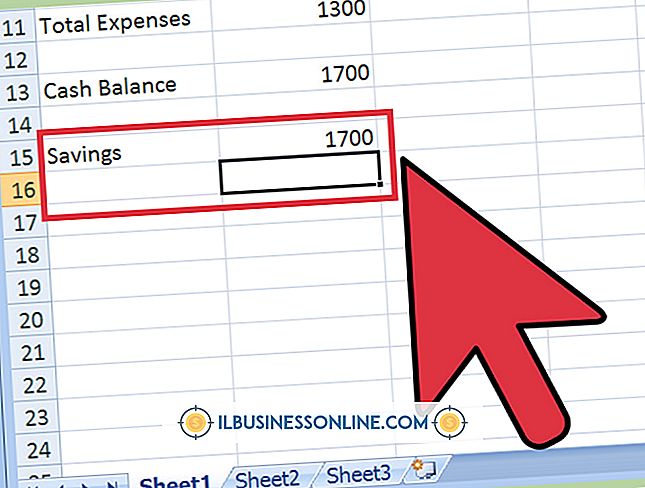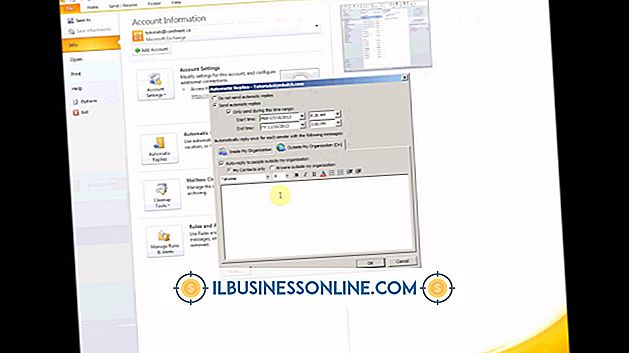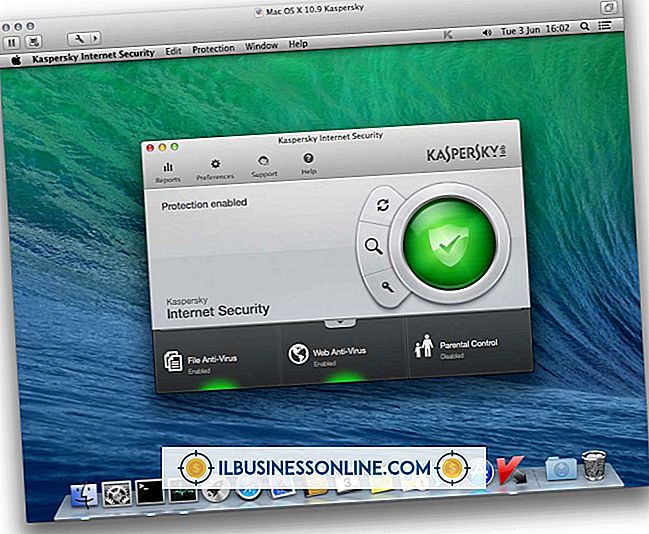Canon AVCHDからiMacに書き出す方法

AVCHDフォーマットは、Canonや他のメーカーによってデジタルビデオカメラからキャプチャされた高精細ビデオを保存するために使用されます。 iMacに付属のiMovieアプリケーションを使用すると、マウスを数回クリックするだけで、キヤノン製カメラからiMacのハードドライブに映像をエクスポートできます。
1。
USBケーブルをiMacの側面にあるUSBポートの1つに差し込みます。
2。
ケーブルのもう一方の端をキヤノン製カメラのUSBジャックに接続します。 カメラの電源をオン。 Canonへの接続が確立されるとすぐに「iMovie」アプリケーションが起動します。
3。
iMovieのツールバーの「ファイル」ボタンをクリックし、「カメラから読み込み」をクリックして、フッテージをキヤノンの内蔵ストレージからiMacに読み込みます。 ソフトウェアはあなたのMacの "Movies"フォルダにファイルをインポートし、すぐにそれらをiMovieで開くので、あなたはすぐにそれらを編集または印刷し始めることができます。
4。
「Finder」をクリックして、ウィンドウの横にあるソースリストで自分のユーザー名をクリックします。 「Movies」フォルダをクリックし、「iMovie」フォルダをクリックしてファイルにアクセスします。
必要なもの
- キヤノン製USBケーブル
人気の投稿
ほとんどのビジネス用ワイヤレスネットワークはプラグインルーターを使用しますが、Sprintモバイルプランを通じて入手可能なSierra WirelessのOverdriveなどのモバイルホットスポットデバイスを使用してワイヤレスネットワークを作成することもできます。 PCとワイヤレスネットワークプリンタをOverdriveデバイスに接続すると、PC、プリンタ、およびOverdriveがある場所ならどこでもワイヤレスで印刷できます。 ワイヤレスルーターを会社のネットワークから切断することなく、どこにでもワイヤレスネットワークを設定できます。 1。 Sprint Overdriveモバイルホットスポットデバイスをオンにします。 2。 PCのオーバードライブホットスポットに接続します。 チャームバーを開き、[設定]をクリックしてから[Wi-Fi]をクリックします。 Sprint Overdriveワイヤレスネットワークをクリックしてハイライト表示し、[接続]をクリックします。 Overdriveでパスワードを設定した場合は、ネットワークに接続する前にパスワードの入力を求められます。 3。 オーバードライブホットスポットに接続するようにワイヤレスネットワークプリンタを設定します。 この作業を完了する方法については、特定のプリンタのユーザマニュアルを参照する必要があります。 4。 プリンタがW
続きを読みます
Microsoft Office Outlookとは異なり、Outlook Expressには有効にできる不在時のアシスタントがありません。 Outlook Expressでは、不在時の電子メールとして機能する電子メールを作成してから、その電子メールを自動的に送信するための新しいルールを作成する必要があります。 あなたがオフィスを出るときはいつでも、あなたはルールを有効にする必要があります。 ルールが有効になっている限り、Outlook Expressは受信したすべての電子メールに応答して不在時電子メールを送信します。 不在時のEメールを作成する 1。 Outlook Expressを起動し、[ファイル]をクリックして[新規]を選択し、メニューから[メールメッセージ]を選択して新しい電子メールを作成します。 2。 不在通知メールとして使用するメッセージを作成し、[ファイル]をクリックして、メニューから[名前を付けて保存]を選択します。 3。 [ファイル名]フィールドに新しい電子メールの名前を入力し、電子メールを保存するフォルダを選択してから[保存]ボタンをクリックして電子メールを保存します。 不在時のルールを作成する 1。 [ツール]をクリックし、[メッセージの規則]を選択して、Outlook Expressのメニューから[メール]を選択します。 2。 [新規作成]をクリックして新し
続きを読みます
すべての戦略がすべてのビジネスに有効であるとは限らないので、早い段階で正しい戦略を立て、それに固執することが重要です。 ハーバードビジネススクールの教授で戦略専門家のマイケル・ポーターによると、「戦略は継続性を持たなければならない。それは常に再発明されることはできない」 それはあなたがあなたの研究をしなければならなくなるだろうということです。 うまくいかないものを無視しながら、競合他社が何をしているのかを調べ、それらの戦略をエミュレートします。 スタートアップ戦略 それは明白に見えるかもしれませんが、あなたがビジネスに参入することを考えているなら、あなたがあなたのために正しいものを選んでいることを確認してください。 非営利団体であるMy Own Businessは、新しい起業家が最も頻繁に犯す間違いの1つが、間違ったビジネスを運営していることに気付いています。 あなたの経験と知識を補完するビジネスを選び、そして長期的な可能性を秘めている市場を見極めましょう。 たとえば、Netflixの時代にビデオコーナーを開いてビデオオンデマンドを開くことは、無駄な努力になるかもしれません。 最も重要なことは、それを単純にしておくことです。 新しいビジネスは時間と労力を必要とし、そして多くの新しい起業家は彼らの夢が彼らの能力またはスタートアップの要求にコミットするという意欲のどちらかを奪ったので失敗
続きを読みます
Epson Stylus C88は、文書と写真の両方を印刷するためにさまざまなコンピュータで使用できるカラーフォトプリンタです。 Epson Stylus C88を使用するには、まずコンピュータに接続して正しくインストールする必要があります。 Epson Stylus C88をコンピュータに接続するには、プリンタのケーブルを接続してからデバイスソフトウェアをインストールする必要があります。 1。 Stylus C88の電源ケーブルをプリンタの背面電源入力ポートに接続します。 このケーブルのもう一方の端を利用可能な壁のコンセントに差し込みます。 2。 Epson Stylus C88の「電源」ボタンを押します。 このボタンはスタイラスの上部にあります。 3。 エプソンスタイラスC88のフタを持ち上げます。 カートリッジホルダーにアクセスするには、インクカートリッジタブを押し下げます。 4。 インクが入っているカートリッジの底に触れないように注意しながら、カートリッジのテープをはがします。 カートリッジの前面がプリンタの内側を向くように、カートリッジをカートリッジホルダーに挿入します。 カチッと音がして定位置に収まるように、カートリッジをホルダーに押し下げます。 カートリッジタブを押し下げます。 5。 Stylus C88の蓋を閉めます。 6。 C88の「インク」ボタンを押してインクを充
続きを読みます
企業のコンピュータをマルウェア攻撃から保護することは、企業の稼働を維持するために不可欠です。 ウイルス対策ソフトウェアを使用しても、コンピュータがマルウェアに感染することはありませんが、安全な閲覧習慣と組み合わせて使用すると、一般的な感染を防ぐのに役立ちます。 ウイルス対策ソリューションを選択する際には、パフォーマンスの速度が常に最優先されます。 ノートンアンチウイルス Norton AntiVirusは、PCMag.comとTopTenReviews.comによると、上位3つのウイルス対策製品にランクされています。 2013年初めの時点で、Norton AntiVirusは1台のコンピュータの1年間のサービスサブスクリプションで約50ドルで販売されています。 TopTenReviews.comは、レビューの中でこのプログラムを「効率的で目立たない」としています。 Nortonはまた、マルウェアデータベースのアップデートがインストールされた後にコンピュータの再起動を要求しない技術を利用しています。 この機能により、システムの再起動までの時間を短縮し、待機時間を短縮できます。 Kaspersky Anti-Virus 2013 TopTenReviews.comによると、Kasperksy Anti-Virus 2013は2番目に良いアンチウイルス
続きを読みます